苹果在itunes怎么更新系统更新 使用iTunes给苹果手机升级系统步骤
更新时间:2024-02-18 09:46:18作者:yang
在如今的移动设备市场上,苹果手机以其稳定性和用户友好的界面而备受瞩目,随着科技的不断发展,苹果公司也不断推出新的系统更新,以提升用户体验和功能性。为了享受到最新的系统特性和修复已知的漏洞,用户需要及时更新他们的苹果手机。而为了方便用户进行系统更新,苹果公司提供了iTunes这一功能强大的软件工具。通过iTunes,用户可以轻松地将他们的苹果手机升级到最新的系统版本,以获得更好的性能和功能。下面将详细介绍如何使用iTunes给苹果手机升级系统的步骤。
具体方法:
1.在电脑中安装并打开“iTunes”应用程序,登录苹果账户。
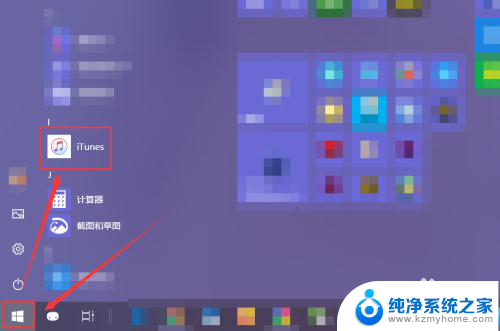
2.将苹果手机通过数据线和电脑连接,iTunes应用如图所示位置就会出现iPhone手机小图标。点击即可管理。
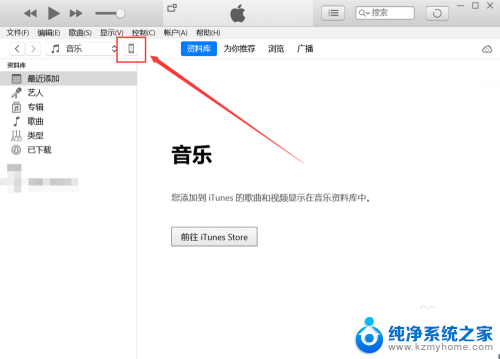
3.在iTunes界面中点击左侧的“摘要”选项。
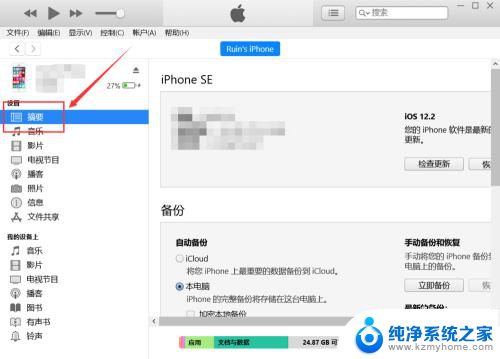
4.然后在右侧页面中就能找到“检查更新”按钮,点击即可联网检查该机的系统是否有更新项目。
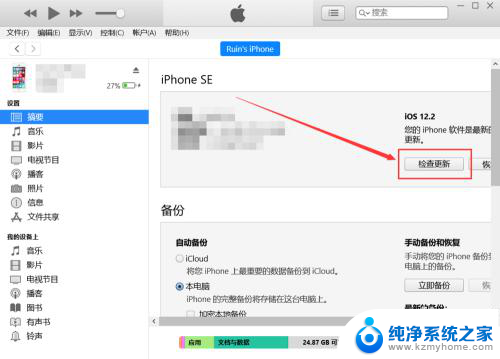
5.如果手机系统已经是最新版,系统则会弹出提示。如有更新的话,根据系统提示操作即可将更新手机系统。
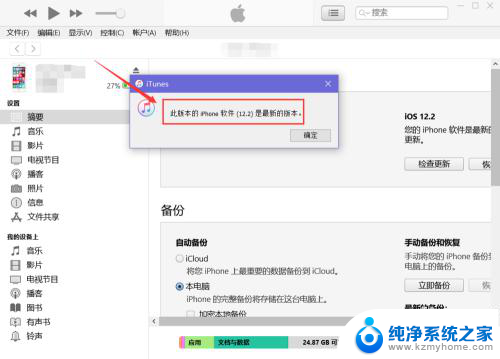
6.想要移除连接的iPhone手机,点击如图位置的按钮即可。
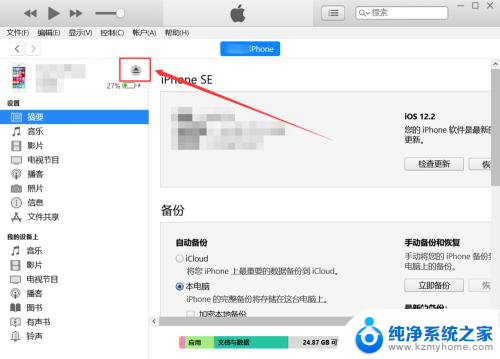
以上就是苹果在 iTunes 怎么更新系统更新的全部内容,碰到同样情况的朋友们赶紧参照小编的方法来处理吧,希望能够对大家有所帮助。
苹果在itunes怎么更新系统更新 使用iTunes给苹果手机升级系统步骤相关教程
- 苹果手机怎么停止更新系统 怎样关闭苹果手机的系统更新
- 苹果关闭系统更新 苹果手机如何停止系统自动更新
- 电脑上怎么更新苹果手机版本 在电脑上升级苹果手机系统的步骤
- 苹果手机如何连接电脑更新系统 如何使用电脑更新苹果手机系统
- 苹果8没办法升级系统 iPhone8系统不能更新升级解决方法
- 苹果系统自动更新在哪里关闭 苹果手机关闭自动更新系统的步骤
- iphone升级后不能投屏 苹果更新iOS14系统后无法投屏怎么办
- 怎么停止更新苹果系统 iPhone更新系统取消方法
- 苹果手机显示已停用连接itunes怎么办 IPhone连接ITunes停用怎么办
- 如何取消苹果系统更新 iPhone更新系统中途取消方法
- 多个word在一个窗口打开 Word如何实现多个文件在一个窗口中显示
- 浏览器分辨率怎么调整 浏览器如何设置屏幕分辨率
- 笔记本电脑开不了机怎么强制开机 笔记本电脑按什么键强制开机
- 怎样看是不是独立显卡 独立显卡型号怎么查看
- 无线网络密码怎么改密码修改 无线网络密码如何更改
- 电脑打印机找 电脑上如何查看设备和打印机设置
电脑教程推荐